Ứng dụng ID người gọi nhờ nguồn lực cộng đồng phổ biến nhất thế giới, Truecaller, nói chung là đáng tin cậy và có thể cho biết ai đang gọi ngay cả trước khi điện thoại đổ chuông. Nhưng, nó thường bị nhầm tên của mọi người, và rất tệ ở điều đó. Không có gì ngạc nhiên khi nó làm phiền rất nhiều người. Vì vậy, nếu bạn là một trong số họ, tên đã bị thảm sát bởi những người dùng Truecaller khác, bạn đã đến đúng nơi. Vì hôm nay, chúng tôi sẽ hướng dẫn bạn cách đổi tên trên Truecaller bằng cả ứng dụng Android và iPhone, cũng như trang web chính thức.
Thay đổi tên của bạn trên Truecaller (2021)
Truecaller giúp dễ dàng xác định những người gọi lạnh và những người không có trong danh sách liên hệ của bạn. Tuy nhiên, theo kinh nghiệm của tôi, ứng dụng có thói quen đưa ra những cái tên phức tạp cho mọi người. Rất may, bạn có thể thay đổi tên của mình trên Truecaller bằng cả ứng dụng dành cho thiết bị di động và trang web. Chúng tôi sẽ chỉ cho bạn cả hai phương pháp trong bài viết này. Vì vậy, không có bất kỳ sự chậm trễ nào nữa, hãy bắt tay ngay vào việc đó.
Thay đổi tên của bạn trên Truecaller cho Android
Nếu Truecaller có tên của bạn sai, bạn có thể tự sửa nếu bạn đã cài đặt Truecaller trên điện thoại Android của mình. Đây là cách bạn làm về nó:
1. Mở Truecaller và nhấn vào menu bánh hamburger (ba đường ngang) ở góc trên cùng bên trái. Sau đó, nhấp vào nút chỉnh sửa (biểu tượng bút chì) bên cạnh tên của bạn.
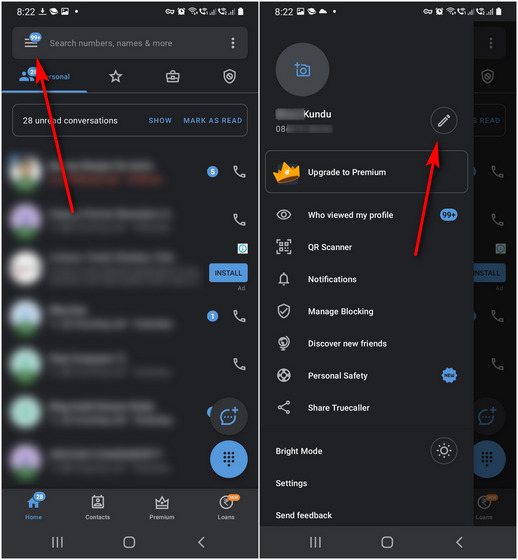
2. Trên trang tiếp theo, hãy nhập tên bạn muốn xuất hiện trên Truecaller khi bạn gọi cho ai đó. Sau đó, nhấn vào “Lưu” ở dưới cùng.
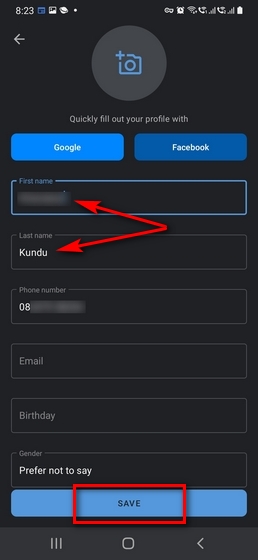
Mặc dù phương pháp ở trên sẽ sửa tên của bạn khá nhanh, nhưng Truecaller nói rằng có thể mất “Lên đến 24-48 giờ… nếu gần đây bạn đã cập nhật hồ sơ của mình.”
Thay đổi tên của bạn trên Truecaller dành cho iPhone (Ứng dụng iOS)
Nếu Truecaller hiển thị sai tên cho số của bạn, đây là cách bạn có thể thực hiện để thay đổi tên của mình bằng ứng dụng iPhone:
- Mở ứng dụng và nhấn vào “Thêm” trong thanh điều hướng dưới cùng. Sau đó, nhấn vào nút “Chỉnh sửa” bên cạnh tên của bạn.
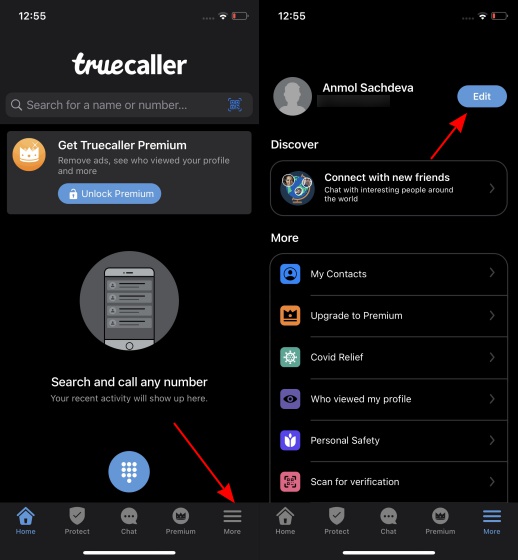
- Bây giờ bạn có thể nhập tên mà bạn muốn người khác nhìn thấy trên Truecaller khi bạn gọi cho họ vào lần tiếp theo. Nhấn vào “Lưu” ở góc trên bên phải sau khi bạn hoàn tất.
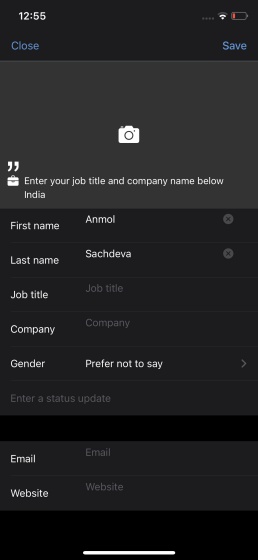
Thay đổi tên của bạn trên trang web Truecaller
Cùng với các ứng dụng Android và iPhone, Truecaller cũng cho phép bạn cập nhật thông tin cá nhân của mình trên trang web của nó. Quá trình này rất hữu ích cho những người không sử dụng dịch vụ trên điện thoại di động của họ. Vì vậy, nếu bạn không sử dụng ứng dụng Truecaller trên điện thoại iOS hoặc Android, đây là cách bạn có thể thay đổi tên của mình trên Truecaller bằng cách sử dụng trang web chính thức.
- Truy cập trang web Truecaller (truy cập liên kết) và đăng nhập bằng thông tin đăng nhập tài khoản Google hoặc Microsoft của bạn.
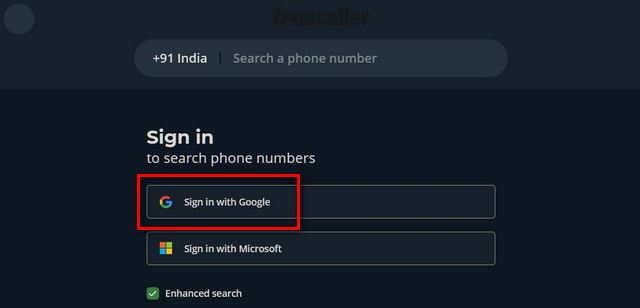
- Bây giờ, hãy tìm kiếm số điện thoại di động của bạn (đảm bảo mã quốc gia được chọn tự động là chính xác). Sau khi bạn xem chi tiết, hãy nhấp vào “Đề xuất tên”Để bắt đầu thay đổi.
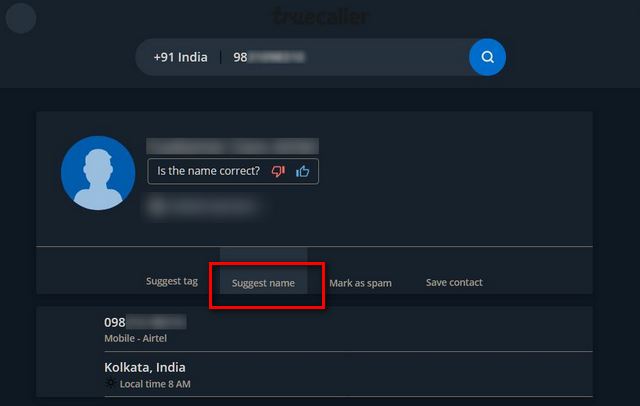
- Trên bảng bật lên, hãy nhập tên bạn muốn xem so với số của bạn trên Truecaller khi bạn gọi cho ai đó. Bây giờ, bạn cũng có thể chọn xem bạn muốn nó được hiển thị dưới dạng số cá nhân hay số doanh nghiệp. Cuối cùng, hãy xem lại các thay đổi và nhấn “Lưu”.
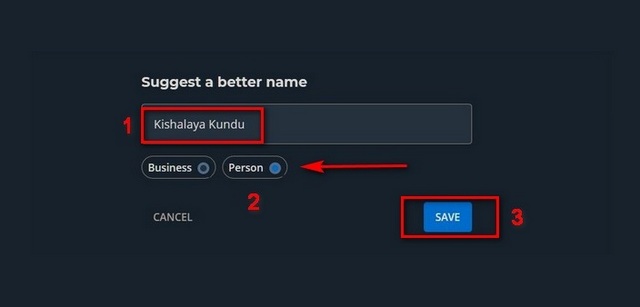
Mặc dù Truecaller không cho phép bạn cập nhật thông tin cá nhân của mình từ cài đặt tài khoản trên trang web của nó, nhưng bạn có thể sử dụng thủ thuật này để thay đổi tên của mình. Bản cập nhật có thể không diễn ra ngay lập tức, vì vậy hãy kiểm tra lại sau vài ngày và bạn sẽ thấy tên mới.
Phải làm gì nếu Truecaller không cập nhật tên của bạn
Nếu bạn mới cập nhật tên của mình gần đây, Truecaller cho biết họ có thể mất tới 24-48 giờ để thay đổi thông tin. Cũng có thể điện thoại của bạn đã lưu cục bộ thông tin cũ. Trong trường hợp đó, Truecaller khuyên bạn nên xóa mục nhập tìm kiếm số của bạn trong ứng dụng.
Người dùng Android có thể làm điều đó đơn giản bằng cách truy cập vào Cài đặt của điện thoại –> Ứng dụng -> Truecaller -> Xóa bộ nhớ đệm, và sau đó thử lại. Hãy lưu ý rằng công ty nói điều đó “Sẽ tự động từ chối các tiểu sử có chứa các tên như“ Số riêng hoặc Tên không xác định ”hoặc bất kỳ điều gì có thể bị coi là thô tục”.

Trong khi đó, chúng tôi cũng đề cập đến cách bạn có thể xóa hoặc hủy kích hoạt tài khoản Truecaller của mình, vì vậy hãy kiểm tra xem đó có phải là những gì bạn đang tìm kiếm hay không. Nếu bạn muốn xem các công cụ khác như vậy, chúng tôi đã tổng hợp danh sách các ứng dụng thông báo tên người gọi tốt nhất và ứng dụng Google Phone hiện hỗ trợ ghi âm cuộc gọi nguyên bản trên một số thiết bị.
Xác nhận lại danh tính của bạn trên Truecaller trong một vài bước dễ dàng!
Cơn ác mộng về quyền riêng tư hay không, các ứng dụng ID người gọi rất tiện lợi, đó là lý do tại sao hầu hết mọi người sử dụng chúng mà thậm chí không hiểu phân nhánh của chúng. Turecaller, ứng dụng phổ biến nhất trong danh mục, thường bị các nhóm ủng hộ quyền riêng tư kỹ thuật số chỉ trích, nhưng sự phát triển của nó vẫn tiếp tục không suy giảm. Vì vậy, nếu bạn là người hay chửi thề bởi Truecaller, và việc nhầm tên đã khiến bạn khó chịu, hãy sử dụng hướng dẫn này để thay đổi tên của bạn trên dịch vụ ID người gọi. Sau khi bạn làm điều đó, hãy cho chúng tôi biết mất bao lâu để công ty thực hiện thay đổi khi kết thúc.
